Win10系统老是自动休眠怎么解决
来源:插件之家
时间:2023-07-10 16:27:16 256浏览 收藏
本篇文章向大家介绍《Win10系统老是自动休眠怎么解决》,主要包括,具有一定的参考价值,需要的朋友可以参考一下。
Win10系统老是自动休眠怎么解决?随着电脑的使用率越来越高,我们有时候可能会遇到对win10系统电脑自动待机进行设置,如果我们需要对win10系统电脑自动待机进行设置时,要怎么处理win10系统电脑自动待机的设置?很多小伙伴不知道怎么详细操作,小编下面整理了win10系统电脑自动待机解决办法,如果你感兴趣的话,跟着小编一起往下看看吧!

win10系统电脑自动待机解决办法
右键点击桌面的开始按钮,选择控制面板。
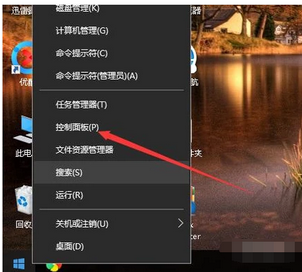
然后把查看方式改成大图标。
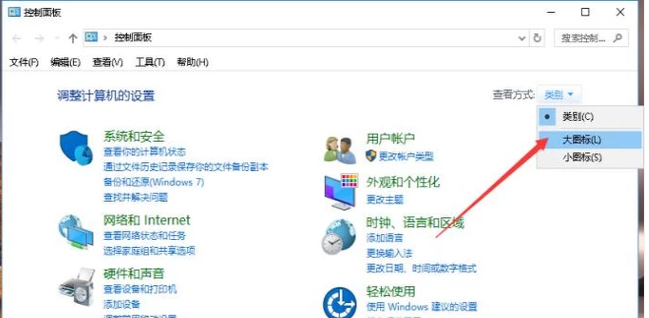
然后选择电源选项。
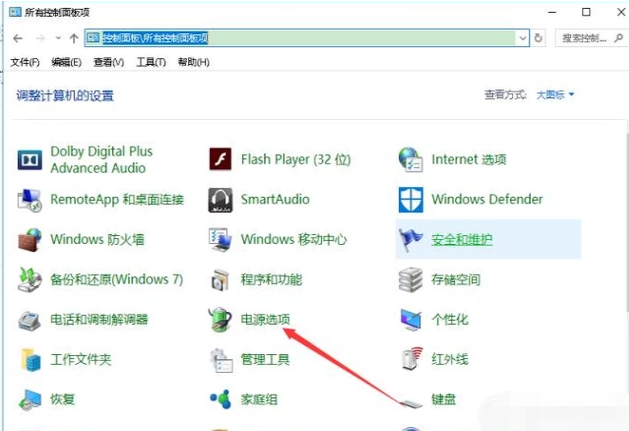
然后点击选择关闭显示器的时间。
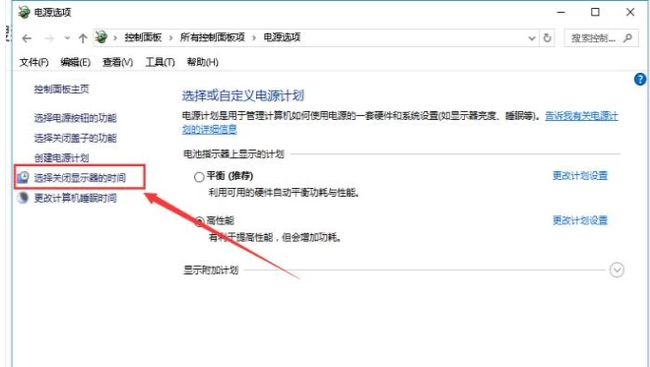
把所有选项都设置成“从不”,最后保存修改即可。
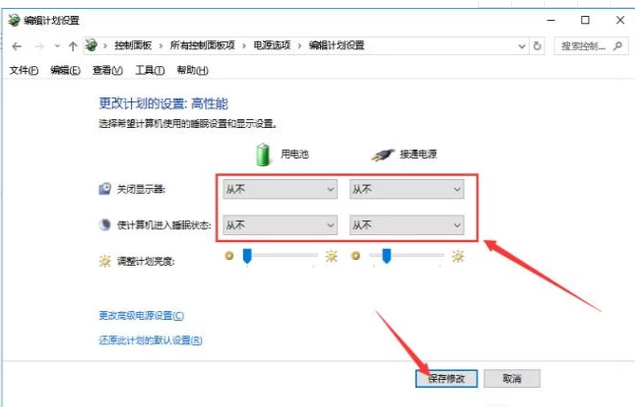
今天关于《Win10系统老是自动休眠怎么解决》的内容就介绍到这里了,是不是学起来一目了然!想要了解更多关于Win系统休眠解决方法的内容请关注golang学习网公众号!
声明:本文转载于:插件之家 如有侵犯,请联系study_golang@163.com删除
相关阅读
更多>
-
501 收藏
-
501 收藏
-
501 收藏
-
501 收藏
-
501 收藏
最新阅读
更多>
-
367 收藏
-
254 收藏
-
288 收藏
-
144 收藏
-
433 收藏
-
310 收藏
-
163 收藏
-
378 收藏
-
153 收藏
-
171 收藏
-
175 收藏
-
244 收藏
课程推荐
更多>
-

- 前端进阶之JavaScript设计模式
- 设计模式是开发人员在软件开发过程中面临一般问题时的解决方案,代表了最佳的实践。本课程的主打内容包括JS常见设计模式以及具体应用场景,打造一站式知识长龙服务,适合有JS基础的同学学习。
- 立即学习 543次学习
-

- GO语言核心编程课程
- 本课程采用真实案例,全面具体可落地,从理论到实践,一步一步将GO核心编程技术、编程思想、底层实现融会贯通,使学习者贴近时代脉搏,做IT互联网时代的弄潮儿。
- 立即学习 516次学习
-

- 简单聊聊mysql8与网络通信
- 如有问题加微信:Le-studyg;在课程中,我们将首先介绍MySQL8的新特性,包括性能优化、安全增强、新数据类型等,帮助学生快速熟悉MySQL8的最新功能。接着,我们将深入解析MySQL的网络通信机制,包括协议、连接管理、数据传输等,让
- 立即学习 500次学习
-

- JavaScript正则表达式基础与实战
- 在任何一门编程语言中,正则表达式,都是一项重要的知识,它提供了高效的字符串匹配与捕获机制,可以极大的简化程序设计。
- 立即学习 487次学习
-

- 从零制作响应式网站—Grid布局
- 本系列教程将展示从零制作一个假想的网络科技公司官网,分为导航,轮播,关于我们,成功案例,服务流程,团队介绍,数据部分,公司动态,底部信息等内容区块。网站整体采用CSSGrid布局,支持响应式,有流畅过渡和展现动画。
- 立即学习 485次学习
